亲爱的读者们,你是否曾在某个瞬间,想要和远方的朋友或同事分享你的电脑屏幕,展示你的工作成果或者一起观看某个有趣的视频呢?别急,今天我要给你揭秘一个神奇的小技巧——使用Skype共享屏幕,让你的沟通更加生动有趣!
一、Skype共享屏幕,轻松开启新世界

想象你正和远在异国的朋友视频通话,突然她对你的电脑屏幕产生了浓厚的兴趣。这时,你只需轻轻一点,就能将你的屏幕内容实时传输给她,是不是很神奇?Skype的屏幕共享功能,正是这样一款神奇的工具。
二、Skype共享屏幕,操作简单易上手
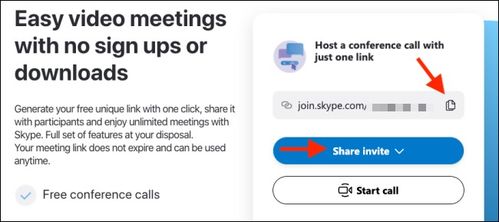
别担心,使用Skype共享屏幕其实非常简单。以下是一步一步的教程,让你轻松掌握:
1. 登录Skype:首先,确保你已经安装并登录了Skype软件。如果还没有安装,可以在Skype官方网站上下载并安装最新版本的Skype。
2. 发起通话:打开Skype,点击你想共享屏幕的联系人或组,发起语音通话或视频通话。
3. 打开屏幕共享:通话发起后,在工具条中找到“共享屏幕”按钮,点击它。
4. 选择共享内容:在弹出的对话框中,你可以选择共享整个屏幕,也可以选择共享特定窗口。根据自己的需求进行选择。
5. 开始共享:点击“开始共享”按钮,你的屏幕内容就会实时传输给对方。
6. 结束共享:当不再需要共享屏幕时,点击“停止共享”按钮即可。
三、Skype共享屏幕,应用场景丰富多样
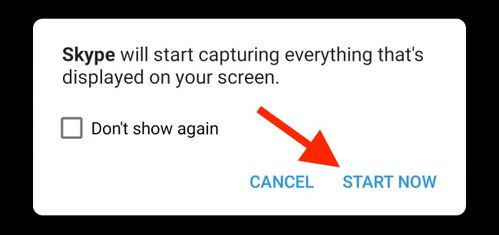
Skype的屏幕共享功能,不仅可以用于日常沟通,还能在多个场景中发挥重要作用:
远程办公:与团队成员一起远程协作,共享工作进度,提高工作效率。
在线教学:教师可以实时展示课件,与学生互动,提高教学质量。
游戏直播:与朋友一起观看游戏直播,分享游戏乐趣。
技术支持:为朋友或客户远程提供技术支持,解决问题。
四、Skype共享屏幕,注意事项
在使用Skype共享屏幕时,需要注意以下几点:
网络环境:确保你的网络连接稳定,避免因网络问题导致共享失败。
隐私保护:在共享屏幕时,注意保护个人隐私,避免泄露敏感信息。
兼容性:Skype的屏幕共享功能支持Windows、Mac和Web版Skype,确保你的设备兼容。
五、Skype共享屏幕,未来可期
随着科技的不断发展,Skype的屏幕共享功能也将不断完善。未来,我们期待看到更多创新的功能,让我们的沟通更加便捷、高效。
使用Skype共享屏幕,让你的沟通更加生动有趣。快来试试吧,相信你一定会爱上这个功能!
